光影魔术手是一款非常好用的图片处理器,那你知道怎样制作出单色图片吗?接下来,小编就为大家讲解使用光影魔术手制造出单色图片的详细方法。
打开光影魔术手这款软件,进入光影魔术手的操作界面,如图所示:
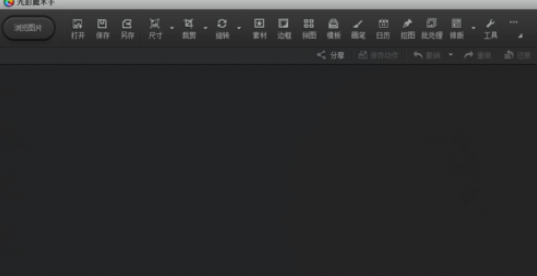
在这个界面内找到打开命令选项,如图所示:
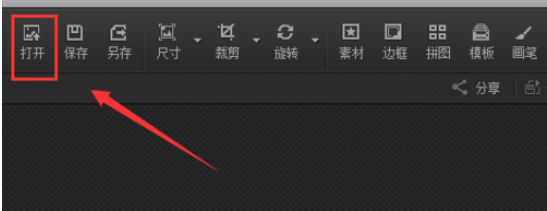
点击打开选项命令后,弹出打开图片对话框,如图所示:
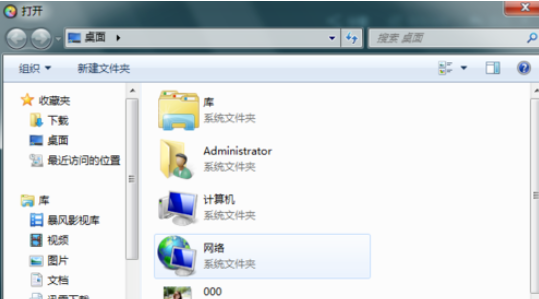
在电脑里找到我们需要的图片,点击下面的打开,进入图片编辑界面,如图所示:
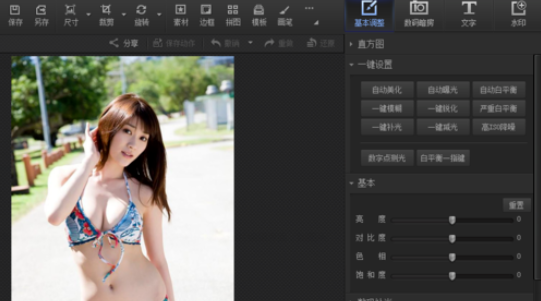
在这个界面内找到数码暗房选项,如图所示:
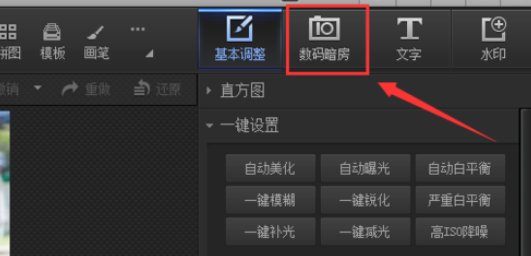
点击数码暗房,在数码暗房里找到单色命令,如图所示:
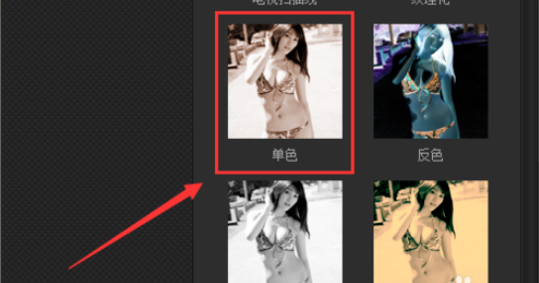
点击单色命令,我们的照片自动应用该效果,最后效果如图所示:

上面就是小编为大家讲解的使用光影魔术手制造出单色图片的详细方法,你们都学会了吗?
 天极下载
天极下载


































































 腾讯电脑管家
腾讯电脑管家
 火绒安全软件
火绒安全软件
 微信电脑版
微信电脑版
 钉钉电脑版
钉钉电脑版
 微信最新版
微信最新版
 CF活动助手
CF活动助手
 向日葵远程控制软件
向日葵远程控制软件
 快吧游戏盒
快吧游戏盒